Panduan Operasi Pengawal Simulator Kilat
Simulator kilat telah menambah sokongan untuk pengawal berbilang butang sejak versi 3.62, tetapi masih ramai rakan yang tidak tahu cara menggunakan pengawal dalam simulator kilat di bawah, editor akan berkongsi dengan anda tutorial tentang cara untuk gunakan pengawal simulator kilat Bagi mereka yang kurang jelas Mari lihat!
Tutorial Penggunaan Pengawal Simulator Thunder
Jika ia adalah pengawal berwayar, gunakan USB untuk memasangkan ke dalam komputer untuk pengawal wayarles, anda perlu memasukkan penerima wayarles ke dalam komputer untuk menyambung dan menggunakan. Selepas berjaya, hanya pilih tetapan pengawal Kawasan berfungsi pengawal, iaitu, tutorial terperinci mengenai fungsi dan tetapan setiap butang, disenaraikan dalam artikel ini.
1. Semak status pengawal
Buka simulator kilat Status pengawal yang ditunjukkan di sini tidak disambungkan.
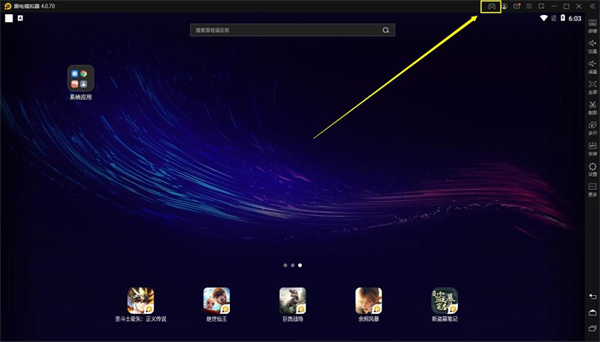
2. Sambungkan pengawal ke komputer
1 Pengawal berwayar: Palamkan USB pengawal ke dalam antara muka USB komputer
2 mod yang sepadan (sila semak untuk butiran) (Lihat manual pengawal), ia biasanya disambungkan ke mod Android selepas sambungan selesai, gesaan bahawa pengawal telah dikesan dan disambungkan akan muncul pada simulator kilat.
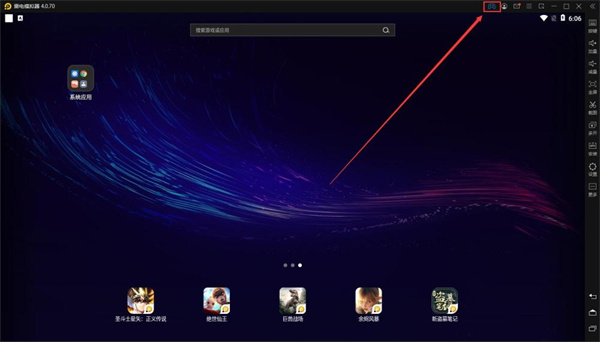 3. Cara menetapkan butang pemegang
3. Cara menetapkan butang pemegang
1 Buka kawalan butang simulator kilat
Akan ada dua pilihan: tetapan pemegang dan tetapan papan kekunci.
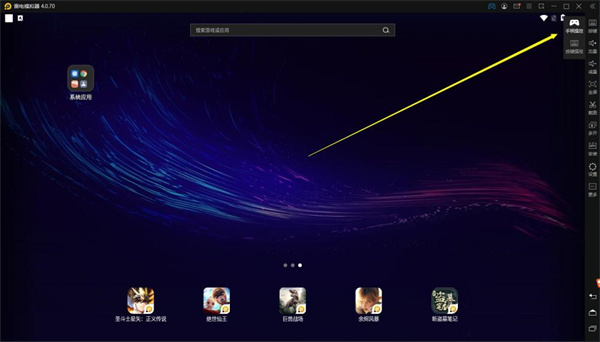 2 Buka antara muka tetapan pemegang kami dan anda boleh melihat kawasan berfungsi di sebelah kanan Semua butang dalam kawasan berfungsi boleh ditetapkan dengan menyeretnya ke kedudukan yang ditentukan.
2 Buka antara muka tetapan pemegang kami dan anda boleh melihat kawasan berfungsi di sebelah kanan Semua butang dalam kawasan berfungsi boleh ditetapkan dengan menyeretnya ke kedudukan yang ditentukan.
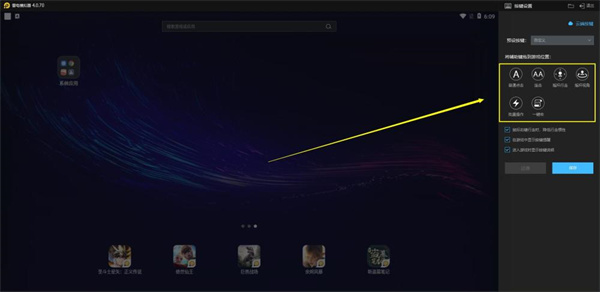 3. Kawasan fungsi, tetapan dan fungsi setiap butang.
3. Kawasan fungsi, tetapan dan fungsi setiap butang.
①Tetapan klik biasa
Kaedah tetapan: Gerakkan tetikus ke klik biasa pada reben, tekan dan tahan butang kiri untuk menyeret ke lokasi di mana anda perlu menetapkan butang, dan kemudian tekan butang pada pemegang. Fungsi: Simulasi klik butang
Contohnya:
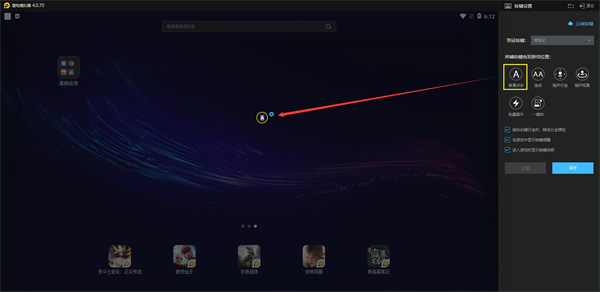 petua: Tetapan butang gabungan:
petua: Tetapan butang gabungan:
Berdasarkan tetapan klik biasa, anda boleh menekan dua butang serentak untuk menetapkannya sebagai butang gabungan
Untuk contoh:
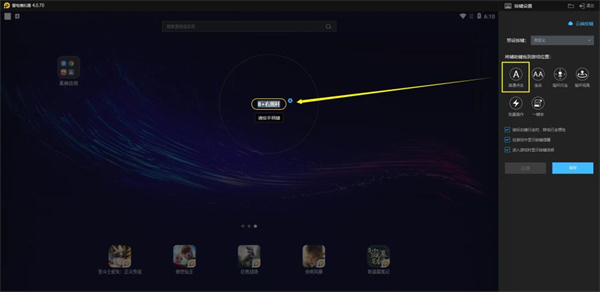 ②Tetapan kombo
②Tetapan kombo
Kaedah tetapan: Gerakkan tetikus ke kombo dalam reben, tekan dan tahan butang kiri dan seret ke lokasi di mana anda perlu menetapkan kekunci, dan kemudian tekan kekunci pada mengendalikan.
Fungsi: Simulasikan kombo kekunci
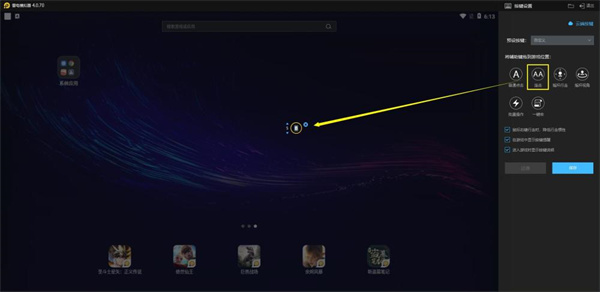 ③Tetapan kekunci arah
③Tetapan kekunci arah
Kaedah tetapan: Gerakkan tetikus ke kekunci arah dalam reben, tekan dan tahan butang kiri dan seret ke kedudukan kekunci arah permainan.
Fungsi: Kawal pergerakan watak permainan
Contohnya:
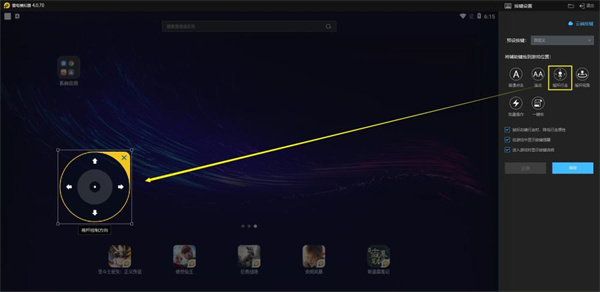 ④Tetapan perspektif putaran (kebanyakannya digunakan dalam permainan 3D, seperti: Dragon Nest, Honkai Impact 3, dll.)
④Tetapan perspektif putaran (kebanyakannya digunakan dalam permainan 3D, seperti: Dragon Nest, Honkai Impact 3, dll.)
: Kaedah Move theSetting: tetikus ke fungsi Tekan dan tahan butang kiri pada butang sudut putaran di kawasan dan seret ke separuh kanan skrin Kepekaan digunakan untuk melaraskan kelajuan putaran sudut.
Fungsi: Laraskan perspektif permainan 3D
Contohnya:
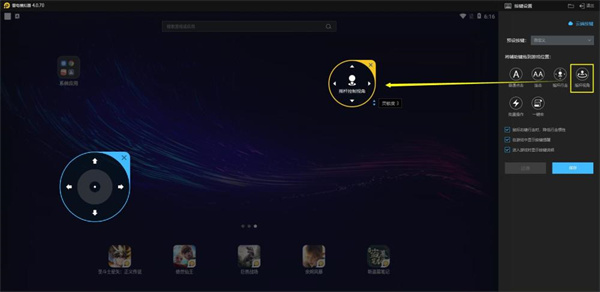 ⑤Kekunci makro satu klik (kebanyakannya digunakan untuk operasi berterusan)
⑤Kekunci makro satu klik (kebanyakannya digunakan untuk operasi berterusan)
Kaedah tetapan: Gerakkan tetikus ke kekunci satu reben, makro tekan dan tahan butang kiri Beralih ke separuh kanan skrin dan klik pen hijau di sudut kanan bawah untuk memasuki antara muka penyuntingan makro
Fungsi: merealisasikan beberapa fungsi klik dan seret berterusan yang serupa dengan skrip;
Atas ialah kandungan terperinci Panduan Operasi Pengawal Simulator Kilat. Untuk maklumat lanjut, sila ikut artikel berkaitan lain di laman web China PHP!

Alat AI Hot

Undresser.AI Undress
Apl berkuasa AI untuk mencipta foto bogel yang realistik

AI Clothes Remover
Alat AI dalam talian untuk mengeluarkan pakaian daripada foto.

Undress AI Tool
Gambar buka pakaian secara percuma

Clothoff.io
Penyingkiran pakaian AI

AI Hentai Generator
Menjana ai hentai secara percuma.

Artikel Panas

Alat panas

Notepad++7.3.1
Editor kod yang mudah digunakan dan percuma

SublimeText3 versi Cina
Versi Cina, sangat mudah digunakan

Hantar Studio 13.0.1
Persekitaran pembangunan bersepadu PHP yang berkuasa

Dreamweaver CS6
Alat pembangunan web visual

SublimeText3 versi Mac
Perisian penyuntingan kod peringkat Tuhan (SublimeText3)

Topik panas
 1385
1385
 52
52
 'Liketones' adalah penala gitar tanpa iklan atau upsell
Mar 22, 2025 am 10:16 AM
'Liketones' adalah penala gitar tanpa iklan atau upsell
Mar 22, 2025 am 10:16 AM
Saya telah cuba untuk kembali bermain gitar dan saya perhatikan satu perkara: Kedua-dua App Store dan Google Play penuh dengan aplikasi penalaan gitar yang penuh dengan upsells atau iklan. Tidak ada aplikasi yang membantu anda
 Tiktok mempunyai papan pemuka pemeriksaan keselamatan baru
Mar 21, 2025 am 10:50 AM
Tiktok mempunyai papan pemuka pemeriksaan keselamatan baru
Mar 21, 2025 am 10:50 AM
Tiktok meningkatkan keselamatan pengguna dengan alat pemeriksaan keselamatan terbina dalam yang baru. Papan pemuka ini membantu pengguna memantau status keselamatan akaun mereka dan menyediakan arahan langkah demi langkah untuk meningkatkan tetapan mereka. Mengakses pemeriksaan keselamatan tiktok Kepada akses
 'Cari peranti saya' untuk Android sekarang membolehkan anda mengesan orang
Mar 21, 2025 am 10:33 AM
'Cari peranti saya' untuk Android sekarang membolehkan anda mengesan orang
Mar 21, 2025 am 10:33 AM
Android Cari aplikasi peranti saya telah dikemas kini dengan antara muka yang mesra pengguna. Sekarang memaparkan tab "Peranti" dan "Orang" yang berasingan, ia memudahkan perkongsian lokasi dengan rakan dan keluarga, menjadikannya mudah untuk menyelaraskan pertemuan
 Cara mengambil gambar di iOS tanpa semua sampah pasca pemprosesan
Mar 27, 2025 am 10:40 AM
Cara mengambil gambar di iOS tanpa semua sampah pasca pemprosesan
Mar 27, 2025 am 10:40 AM
Kamera iPhone anda mempunyai ciri-ciri berkuasa AI yang mengagumkan, termasuk penyingkiran objek selfie dan penyingkiran objek latar belakang. Walau bagaimanapun, pemprosesan ini kadang -kadang boleh menjejaskan ketepatan foto anda. Nasib baik, beberapa alternatif menawarkan lebih banyak co
 Bukan hanya anda, YouTube kelihatan seperti omong kosong sekarang
Mar 25, 2025 am 10:21 AM
Bukan hanya anda, YouTube kelihatan seperti omong kosong sekarang
Mar 25, 2025 am 10:21 AM
Biasanya anda boleh menyalahkan aliran video berkualiti rendah pada kelembapan jalur lebar atau tapak penyambung internet yang lemah seperti YouTube akan menyesuaikan resolusi video dengan sewajarnya, jadi bukannya aliran HD atau 4K yang segar, anda berakhir dengan kekacauan pixelated, pixelated
 Anda akhirnya boleh menukar suapan lalai anda pada utas
Mar 27, 2025 am 10:39 AM
Anda akhirnya boleh menukar suapan lalai anda pada utas
Mar 27, 2025 am 10:39 AM
Kemas kini aplikasi Thread: Pilih suapan lalai anda dan banyak lagi! Threads Akhirnya membolehkan anda memilih suapan lalai - "Mengikuti" atau suapan tersuai - untuk apabila anda membuka aplikasi. Ini bermakna anda akan melihat catatan dari akaun yang anda ikuti, bukannya ALG
 Trump hanya menangguhkan larangan tiktok (sekali lagi)
Apr 11, 2025 am 10:48 AM
Trump hanya menangguhkan larangan tiktok (sekali lagi)
Apr 11, 2025 am 10:48 AM
Larangan AS Tiktok sekali lagi ditangguhkan, kali ini sehingga 18 Jun. Presiden Trump mengumumkan mengenai Kebenaran Sosial Perintah eksekutif baru yang melanjutkan tarikh akhir dengan 75 hari, yang membolehkan lebih banyak masa untuk Bytedance untuk mencari pembeli AS. Ini menandakan kelewatan kedua p
 Mengapa peta Google penuh dengan iklan?
Apr 09, 2025 am 12:18 AM
Mengapa peta Google penuh dengan iklan?
Apr 09, 2025 am 12:18 AM
Sebab mengapa Googlemaps penuh dengan pengiklanan adalah bahawa model perniagaannya perlu menampung kos operasi melalui pengiklanan. 1) Google mengekalkan perkhidmatan percuma dengan membenamkan pelbagai bentuk iklan di -maps. 2) Pengguna boleh menguruskan iklan dengan mengenal pasti hasil dengan tag "ditaja" atau "pengiklanan". 3) Petua untuk meningkatkan pengalaman pengguna termasuk menggunakan peta luar talian dan fungsi "meneroka".




